הטבעת Stream תוכן באתרים של ספקים חיצוניים
Applies To
Microsoft Stream Stream ב- SharePointבאפשרותך להשתמש בקודים מוטבעים כדי להוסיף קבצי Stream ושמע לאפליקציות שאינן של Microsoft או לאתרי אינטרנט של ספקים חיצוניים בקלות, כל עוד המשתמשים מחוברים לסביבת Microsoft 365 שלך ויש להם גישה לקובץ. לקבלת התוצאות הטובות ביותר בהטבעה באפליקציות Microsoft (לדוגמה, Viva Engage, SharePoint וכולי) השתמש בהוראות הספציפיות לאפליקציה.
הערה: Stream רק תומך בקודים מוטבעים עבור משתמשים מחוברים פנימיים בארגון שלך. באפשרותך להשתמש בקוד מוטבע בדפי אינטרנט מחוץ ל- Microsoft 365, אך הקוד המוטבע ידרוש מהצופה להיכנס למערכת ויש לו גישה לקובץ. בנוסף, ייתכן שמדיה מוטבעת באתרים של ספקים חיצוניים לא תספק תכונות מסוימות (לדוגמה, הוספת הערות, בעיות דיווח). לחלופין, לחצן פתח בדפדפן יאפשר הצגה ב- Stream התומכת בכל התכונות.
-
קודי הטבעה פועלים רק עבור משתמשים בעלי הרשאה לקובץ. לפני השימוש בקוד מוטבע, בדף Stream, בחר בלחצן שתף כדי לפתוח את התפריט הנפתח ולאחר מכן בחר נהל גישה.
-
בדוק את המשתמשים והקבוצות שיש להם גישה לקובץ. רק למשתמשים ולקבוצות המפורטים ב'ניהול גישה' תהיה גישה באמצעות הקוד המוטבע. אפשרות זו תכלול משתמשים וקבוצות שיש להם גישה לצוות, לאתר או לתיקיה כוללים את הקובץ, וכן אנשים בעלי גישה ישירה לקובץ עצמו.
-
אם עליך להעניק גישה למשתמשים או קבוצות נוספים, בחר את הסמל של האדם עם הסימן + כדי להעניק גישה לאנשים נוספים.
-
כעת, לאחר הגדרת ההרשאות שלך כראוי, בדף Stream, בחר בלחצן שתף כדי לפתוח את התפריט הנפתח ולאחר מכן בחר הטבע קוד.
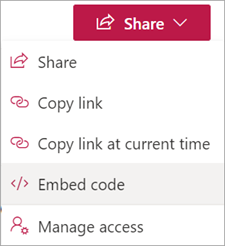
-
בחר את אפשרויות ההפעלה שלך.
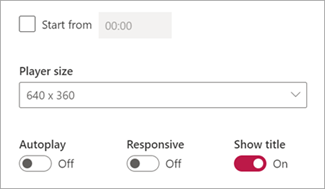
-
בחר העתק קוד מוטבע.

-
הוסף את הקוד בהתאם לצורך עבור אתר האינטרנט שלך שאינו של Microsoft או של יישום של ספק חיצוני כדי שמשתמשים מחוברים יוכלו לגשת אליו.










